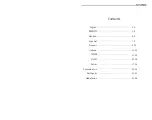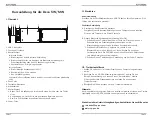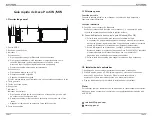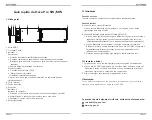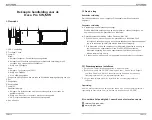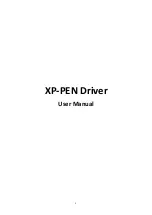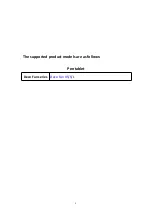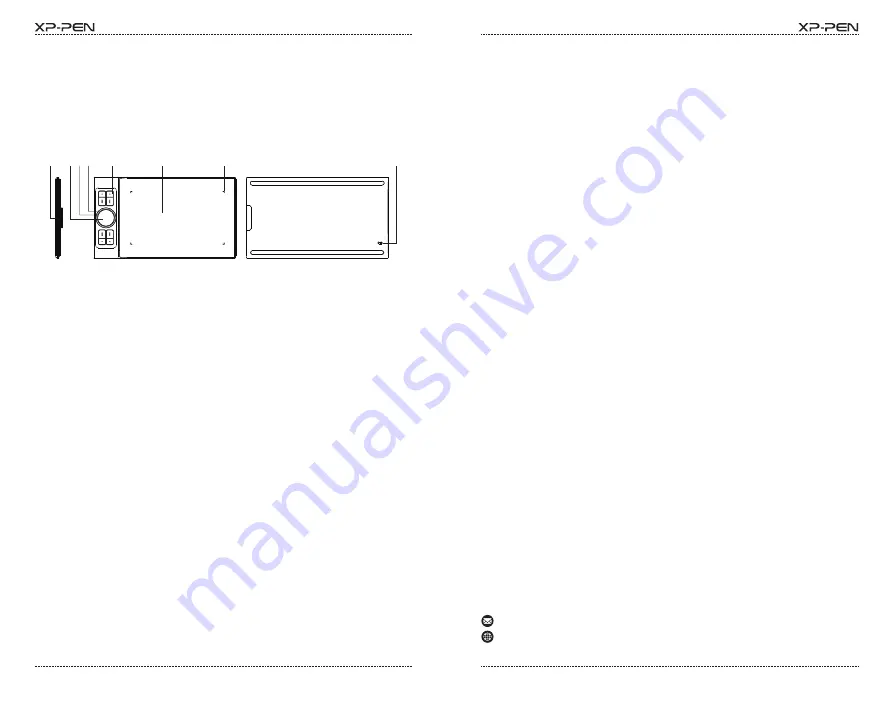
俄语ok
PAGE19
PAGE20
Примечание:
Для лучшей производительности вашего устройства мы настоятельно
рекомендуем регулярно проверять версию и обновлять драйвер с сайта
XP-PEN.
Если вам нужна дополнительная помощь, обращайтесь к нам по
адресу:
III. Установка драйвера
1. Убедитесь, что ваш графический планшет/монитор подключен к
компьютеру.
2. Зайдите на веб-сайт XP-PEN (www.xp-pen.ru), выберите раздел
«Поддержка» и нажмите «Скачать». Выберите модель продукта и
загрузите последнюю версию драйвера в соответствии с вашей
компьютерной системой.
3. Следуйте инструкциям для завершения установки драйвера.
serviceru@xp-pen.com
www.xp-pen.ru
I. Обзор
1. Разъем USB-C
2. Трекпад/сенсор
3. Индикатор 1
Синий цвет:
a. Медленно мигает: нет соединения с Bluetooth
b. Быстро мигает: ожидание сопряжения с Bluetooth (нажать и
удерживать клавишу быстрого доступа в левом верхнем углу в
течение 3 секунд)
c. Постоянно светится: соединение установлено
Красный цвет:
a. Мигает: низкий заряд батареи (20%)
b. Постоянно светится: идет зарядка
c. Индикатор не светится: полный заряд
Фиолетовый цвет указывает на то, что красный и синий индикаторы
светятся одновременно
4. Колесо управления
5. Клавиши быстрого доступа
6. Рабочая область
7. Индикатор 2:
Индикатор рукописного ввода:
a. Мигает: стилус находится в рабочей области, но не касается
планшета
b. Постоянно светится: стилус соприкасается с рабочей областью
c. Индикатор не светится: стилус находится за пределами рабочей
области.
8. Кнопка питания
Краткое руководство по
эксплуатации Deco SW/MW
Проводное подключение
Подключить планшет к компьютеру. Планшет запустится автоматически.
Беспроводное подключение
A. Подключение к приемнику Bluetooth
Подключить приемник Bluetooth к компьютеру, а затем нажать кнопку
питания, чтобы включить планшет.
B. Прямое соединение через Bluetooth (только для Windows/Mac OS)
1. Нажать кнопку питания, чтобы включить планшет. Затем нажать и
удерживать в течение 3 секунд клавишу быстрого доступа в левом
верхнем углу, чтобы выполнить сопряжение с Bluetooth (при этом
быстро мигает синий индикатор).
2. Включить Bluetooth на компьютере, настроить и добавить
устройство Bluetooth, найти имя устройства Deco Pro SW/MW и
завершить сопряжение с Bluetooth, нажав на это имя (при этом
синий индикатор светится постоянно).
3. Нажать кнопку питания, чтобы выключить планшет после
использования.
II. Начало работы
1
2 3 4
5
6
8
7